Работа с четвертью в Bim-моделях Proplex в проекте, управление уровнями детализации и визуализацией
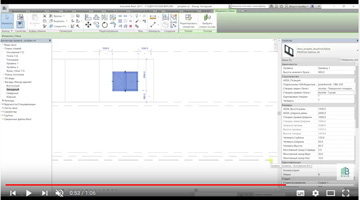
Компания «Proplex», крупнейший производитель оконных ПВХ-систем по австрийским технологиям, разработала для проектировщика более 90 различных BIM-моделей своих систем. Все модели размещены на сайте bimlib.ru. Для знакомства с моделями и особенностями работы с ними компания «Proplex» выпустила серию видеороликов, наглядно демонстрирующих все функции, которые могут потребоваться при работе с моделями в проектах. В первых видеороликах рассказывается о том, каким способом можно загрузить BIM- моделей «Proplex» в проект, работать с параметрами семейств «Proplex» в Autodesk Revit, создавать 3D вид.
Все модели "Proplex" обладают параметрами, которые дают возможность изменять положение модели по глубине и управлять конфигурацией проема: c четвертью или без. Изменяя значение глубины четверти, будет меняться расположение окна по глубине стены. Изменить данный параметр можно в панели свойств модели. Также на выбор проектировщика представлены различные варианты открывания створок: поворотная вправо или влево, поворотно- откидная влево или поворотно-откидная вправо, глухая. Для того чтобы изменить их, необходимо выбрать нужную модель «Proplex", в диспетчере свойств перейти в раздел «строительство» и выбрать подходящую схему открывания для нужной створки. После окончания редактирования Revit применит изменения, и можно будет увидеть графическое отображение на фасадах. Работе с четвертью в Bim-моделях Proplex посвящен отдельный видеоролик:
В Autodesk Revit возможна работа с различными уровнями детализации и визуальными стилями. Для смены уровней детализации необходимо перейти в панель отображения графики и нажать на «уровни детализации». Здесь представлены 3 варианта: низкий (упрошенная модель), средний (обычная модель) и высокий (расширенная модель с отображением ручек, откосов и подоконников). Выбрав низкую детализацию, можно увидеть, что модели отображаются упрошенными линиями. Это сделано для облегчения работы с многогранными объектами. Изменяя детализацию, можно видеть визуальные отличия в моделях "Proplex". Также можно выбрать и один из представленных визуальных стилей. Подробнее об управлении детализацией рассказывается в соответствующем видеоролике:
В серии видеороликов также рассказывается о возможностях по добавлению артикулов в семействах Proplex в Autodesk Revit, возможностях проведения расчетов, добавления аннотации к моделям и других. Все видеоролики доступны к просмотру на канале YOUTUBE.

